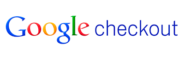Google Checkout (in WordPress-eCommerce-Plugin) integration
Google Checkout integriert mit Google Checkout-Benachrichtigungen in dem WordPress-eCommerce-Plugin.
Einrichtung Ihres Google Checkout-Verkäuferkontos
Loggen Sie sich in Ihrem Google Checkout-Verkäuferpanel ein. Navigieren Sie in das Einstellungenpanel. Wählen Sie nun Integration aus dem linken Menü aus. Wenn “Mein Unternehmen postet digital unterzeichnete Warenkörbe” angehakt ist, müssen Sie den Haken entfernen. Als Nächstes müssen Sie die URL https://URL_TO_PostAffiliatePro/plugins/GoogleCheckout/googlecheckout.php in das Textfeld “API callback URL:” einfügen. Zuletzt müssen Sie die Radioschaltfläche XML aus der Gruppe “Callback method:” auswählen. Vergessen Sie nicht, Ihre Einstellungen zu speichern.
Notiz: Die URL https://URL_TO_PostAffiliatePro/plugins/GoogleCheckout/googlecheckout.php muss sich auf einem sicheren Domain befinden (Mehr über Google-Dokumentation).
Google Checkout-Plugin aktivieren und konfigurieren
Nachdem Sie das Google Checkout-Plugin aktiviert haben, müssen Sie es einrichten. Loggen Sie sich in Ihrem Verkäuferpanel ein. Navigieren Sie in das Menü Start >Plugins. Klicken Sie nun auf die Konfigurieren-Schaltfläche in dem Google Checkout-Pluginitem. Hier müssen Sie Ihre Verkäufer-ID und Ihren Verkäuferschlüssel eintragen. Diese finden Sie in Ihrem Google Checkout-Verkäuferkonto unter Einstellungen >Integration. Lassen Sie den Benutzerdefinierten Wertseparator frei.
Bearbeiten Sie die Datei
Suchen und bearbeiten Sie die Datei ‘shopping_cart_page.php‘ in dem Verzeichnis:
/wp-content/plugins/wp-e-commerce/themes/yourthemefolder/
oder die Datei ‘wpsc-shopping_cart_page.php‘ in dem Verzeichnis:
/wp-content/themes/yourthemefolder/
Suchen Sie die Zeile (etwa 372):
<input type='submit' value='<?php echo __('Make Purchase', 'wpsc');?>' name='submit' class='make_purchase' />Fügen Sie direkt über dieser Zeile dies ein:
<input name='pap-merchant-private-data' id='pap_dx8vc2s5' type='hidden' value='' />und fügen Sie unter der nächsten end form-markierung () diese Zeile ein:
<script id="pap_x2s6df8d" src="https://URL_TO_PostAffiliatePro/scripts/notifysale.php" type="text/javascript"></script>Bearbeiten Sie die Datei
Suchen und bearbeiten Sie die Datei ‘ajax.functions.php‘ in dem Verzeichnis
/wp-content/plugins/wp-e-commerce/wpsc-includes/
Suchen Sie die Zeile (etwa 724):
header('Location: '.get_option('shopping_cart_url'));Fügen Sie direkt über dieser Zeile dies ein:
/* Post affiliate pro integration /
if(!isset($_REQUEST['pap-merchant-private-data'])){
$_REQUEST['merchant-private-data'] = '';
}
$_SESSION['pap-merchant-private-data'] = $_REQUEST['pap-merchant-private-data'];
/ Post affiliate pro integration end */Bearbeiten Sie die Datei
Suchen und bearbeiten Sie die Datei ‘GoogleCheckout-XML.php‘ in dem Verzeichnis:
/wp-content/plugins/wp-e-commerce/merchants/
a) Suchen Sie die Zeile (etwa 88):
$cart = new GoogleCart($merchant_id, $merchant_key, $server_type, $currency);Fügen Sie direkt unter dieser Zeile dies ein:
/* Post affiliate pro integration /
if (isset($_SESSION['pap-merchant-private-data'])) {
$cart->SetMerchantPrivateData($_SESSION['pap-merchant-private-data']);
}
/ Post affiliate pro integration end*/b) Suchen Sie als Nächstes diese Zeile:
$cart->AddItem($cartitem["$no"]);Fügen Sie direkt über dieser Zeile dies ein:
/* Post affiliate pro integration /
if (isset($_SESSION['pap-merchant-private-data'])) {
$cartitem["$no"]->SetMerchantPrivateItemData($_SESSION['pap-merchant-private-data']);
}
/ Post affiliate pro integration end */c) Suchen Sie dann diese Zeile:
$cart->AddItem($cartitem[$no]);Fügen Sie direkt über dieser Zeile dies ein:
/* Post affiliate pro integration */
if (isset($_SESSION['pap-merchant-private-data'])) {
$cartitem[$no]->SetMerchantPrivateItemData($_SESSION['pap-merchant-private-data']);
}
/* Post affiliate pro integration end*/Schritte b) und c) sind nicht notwendig, wenn Sie den Warenkorb als eine gesamte Transaktion verarbeiten.
Jeder Google Checkout-Nutzer sollte das Google Checkout-Team unter checkout-api-support@google.com kontaktieren und eine Anfrage stellen, um sein Domain auf die Whitelist setzen zu lassen. Sonst funktioniert das Tracking nicht.
Entdecken Sie die vielseitigen Integrationsmöglichkeiten von Post Affiliate Pro, die Ihr eCommerce-Geschäft optimieren. Verbinden Sie mühelos Plattformen wie 1ShoppingCart, 2Checkout, AbleCommerce und mehr, um Verkäufe zu verfolgen und Ihre Affiliate-Einnahmen zu maximieren. Starten Sie jetzt Ihre kostenlose Testversion!